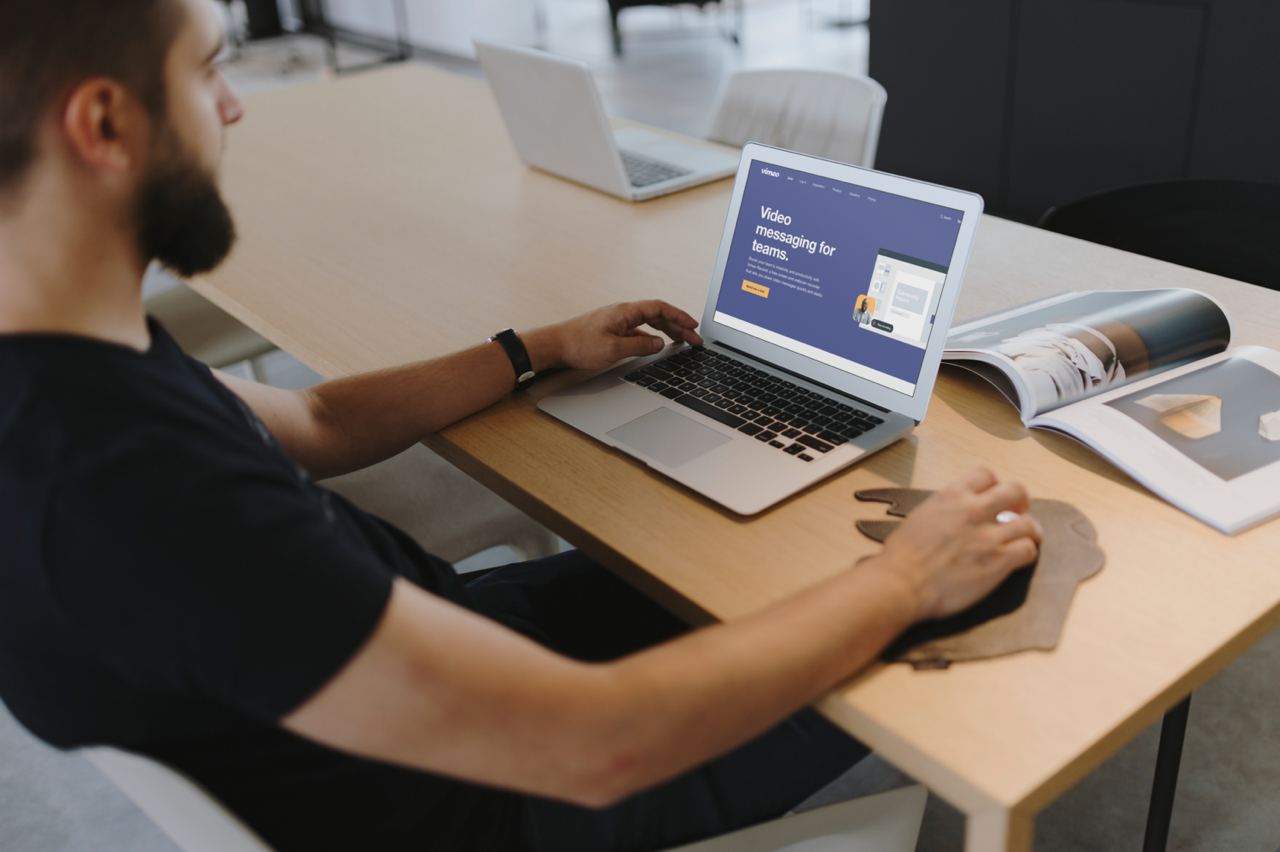
如果沒有面對面開會或交談,可能會浪費許多時間在 Email 往返或以即時通訊軟體確認細節,事實上要溝通或團隊合作並不容易,除非使用螢幕擷圖和錄影方式才不會雞同鴨講,最好還能在特定位置標註說明,減少出錯機會。現今有非常多的螢幕錄影工具可以善加利用,而且大部分不需要額外安裝軟體,直接透過瀏覽器就能錄影,非常方便!像是之前介紹過的 Shareit.video、ScreenApp.io 或 RecordScreen.io 等等,若需要和對方討論細節,可以考慮使用螢幕錄影方式配合麥克風來更準確傳遞想法。
本文要介紹的「Vimeo Record」是知名影音平台 Vimeo 新推出螢幕錄影工具,透過 Chrome 瀏覽器擴充功能就能錄製螢幕畫面,也能整合攝影機和麥克風功能,在錄影時直接於畫面下方顯示攝影機畫面及聲音,錄影後快速上傳 Vimeo 產生鏈結,設定權限選擇要讓那些人可以瀏覽你的錄影,相較於同類型服務來說 Vimeo 螢幕錄影工具整合影音平台,錄製後可快速上傳、產生鏈結是最大特色。
Vimeo Record 可以有那些用途呢?舉例來說,製作簡報、取得回饋意見、製作教育訓練或操作影片、產品示範、解決客戶問題、紀錄工作更新並傳送給相關團隊,都能利用錄製影片達成,除了錄製攝影機和麥克風,也能夠切換為錄製螢幕操作,搭配語音方式讓影片更容易被看懂(影片的好處就是可以反覆播放)。
Vimeo Record
https://vimeo.com/features/screen-recorder
Vimeo Record – Screen & Webcam Recorder
Chrome 線上應用程式商店
使用教學
STEP 1
開啟 Vimeo Record 的 Chrome 線上應用程式商店,點選右上角「加到 Chrome」下載安裝。
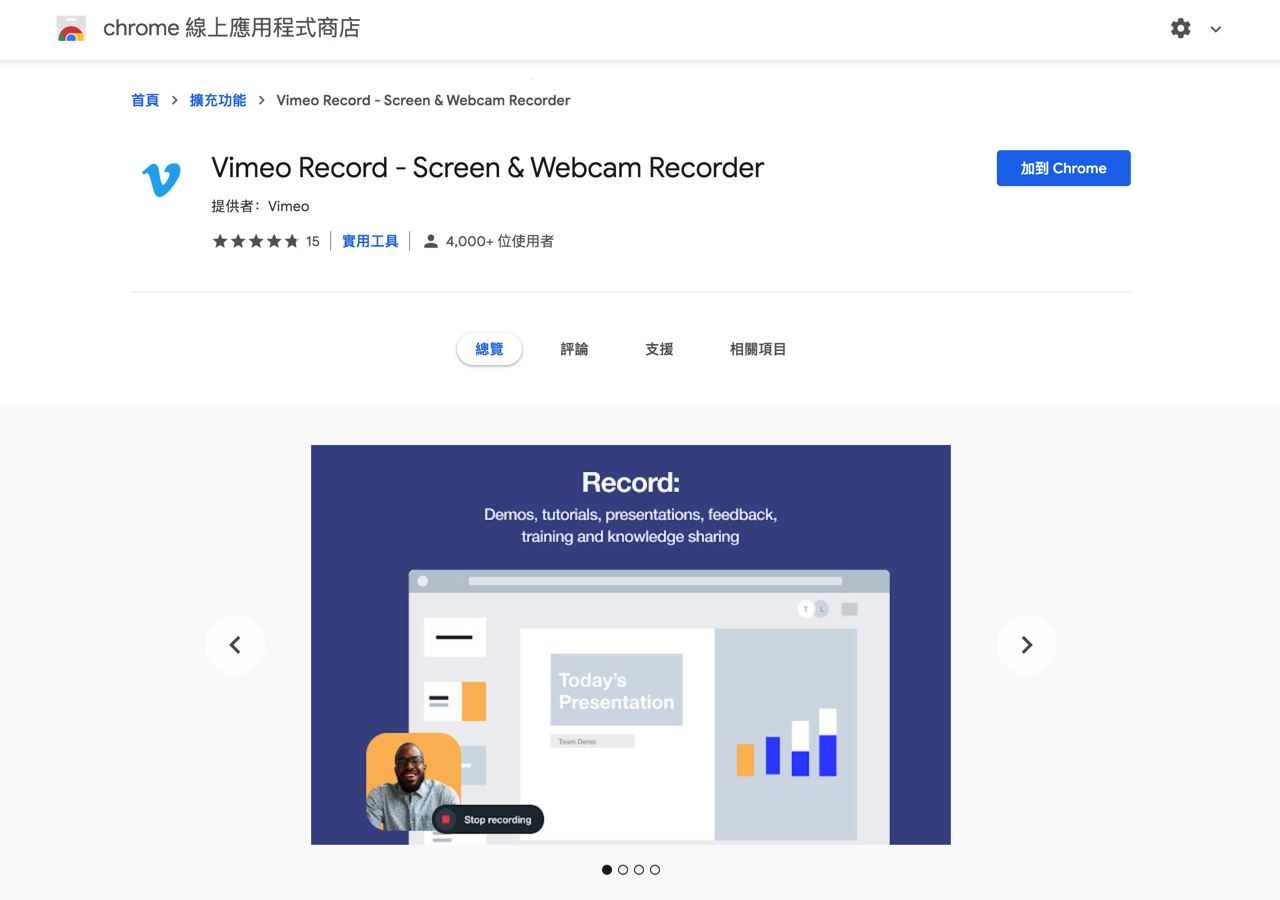
STEP 2
接著點選右上角 Vimeo Record 按鈕就能使用,不過我在這裡是使用 Google Chrome 進行測試,因為在使用 Microsoft Edge 新版瀏覽器時好像無法正常使用 Vimeo Record,如果有遇到點選擴充功能按鈕但沒有跳出權限要求提示訊息的話可能要改用 Google Chrome 瀏覽器才能繼續操作。
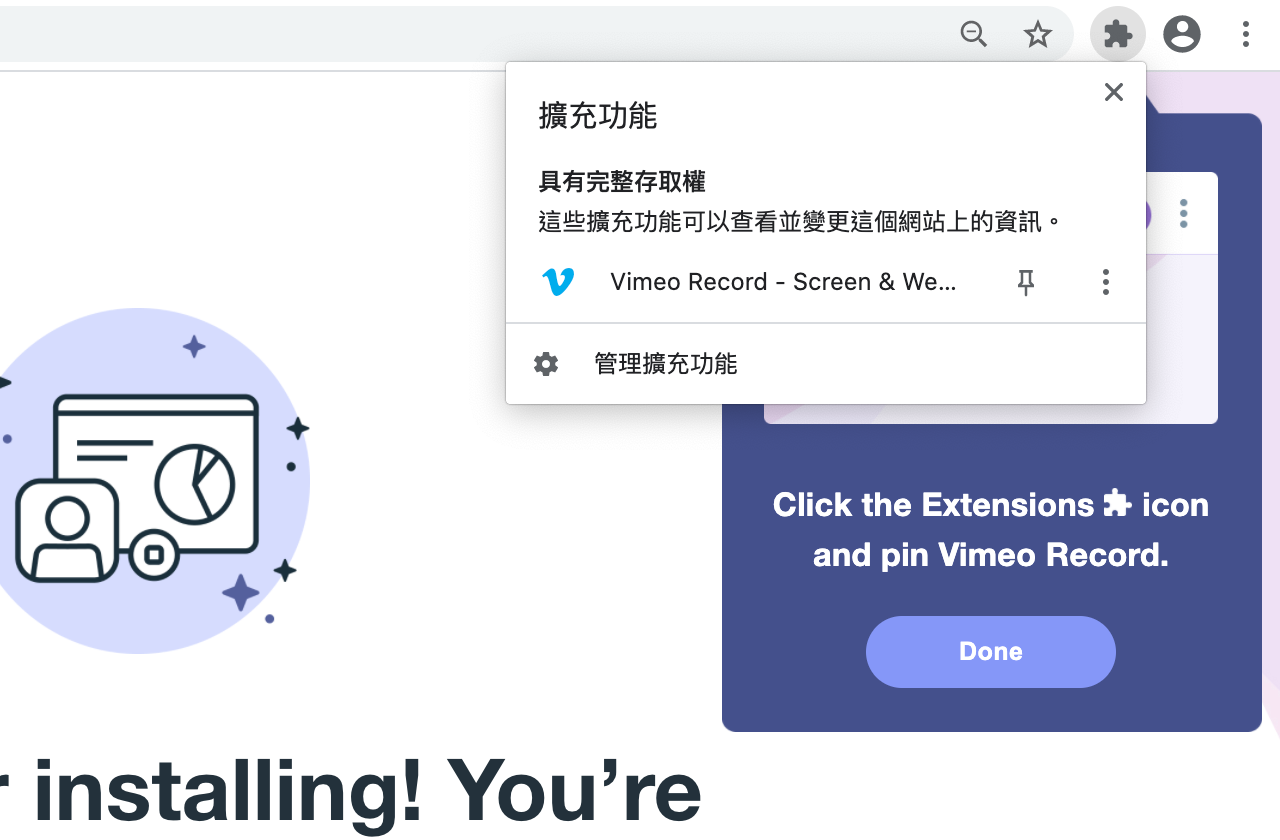
Vimeo Record 會要求麥克風和攝影機(相機)權限,稍候錄影時可選擇是否要使用這兩項功能。
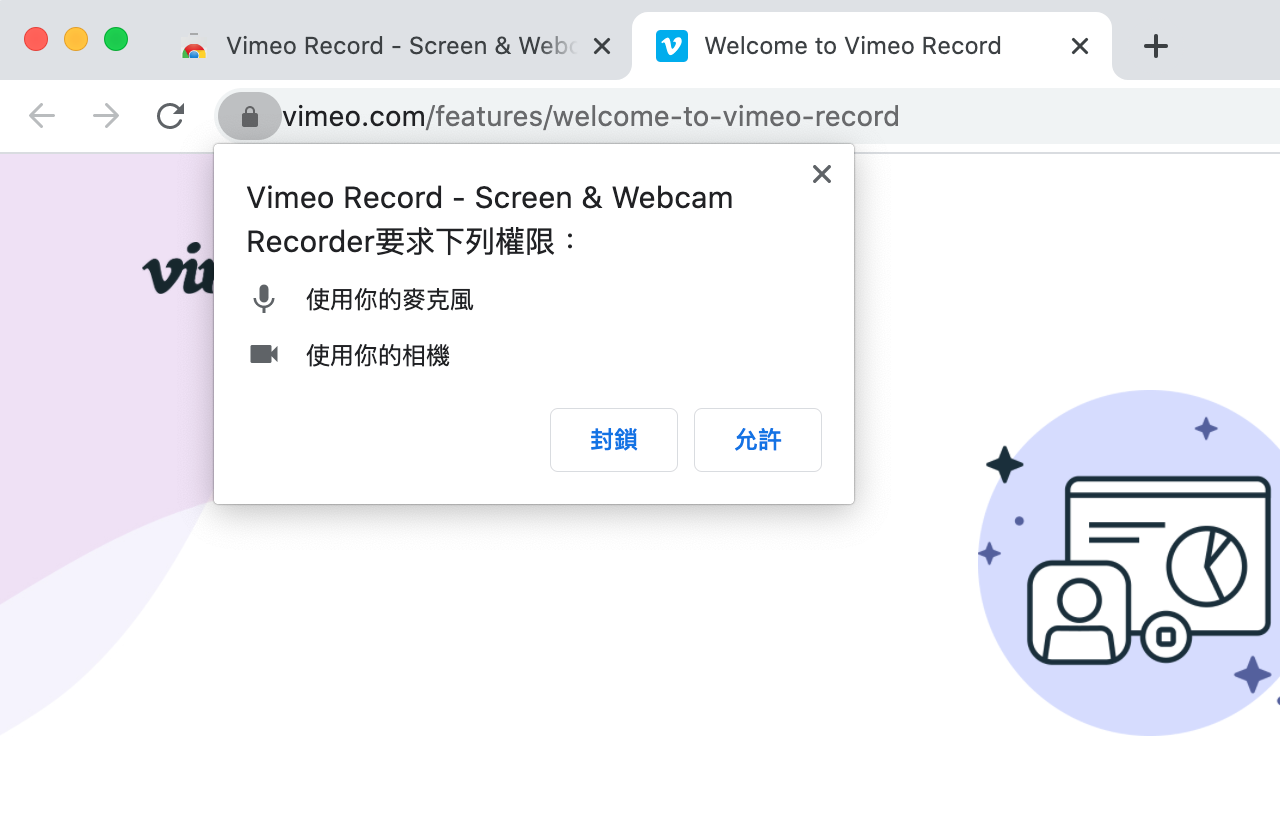
STEP 3
點選 Vimeo Record 按鈕會開啟錄影預先設定模式,預設情況下「Both」會同時錄製螢幕畫面,同時在左下角顯示攝影機鏡頭、加入麥克風聲音,可調整為只錄製螢幕「Screen」或是只有錄製攝影機鏡頭「Camera」選項,下方還能讓你選擇要錄影時使用的裝置,設定好後點選「Start recording」開始錄影。
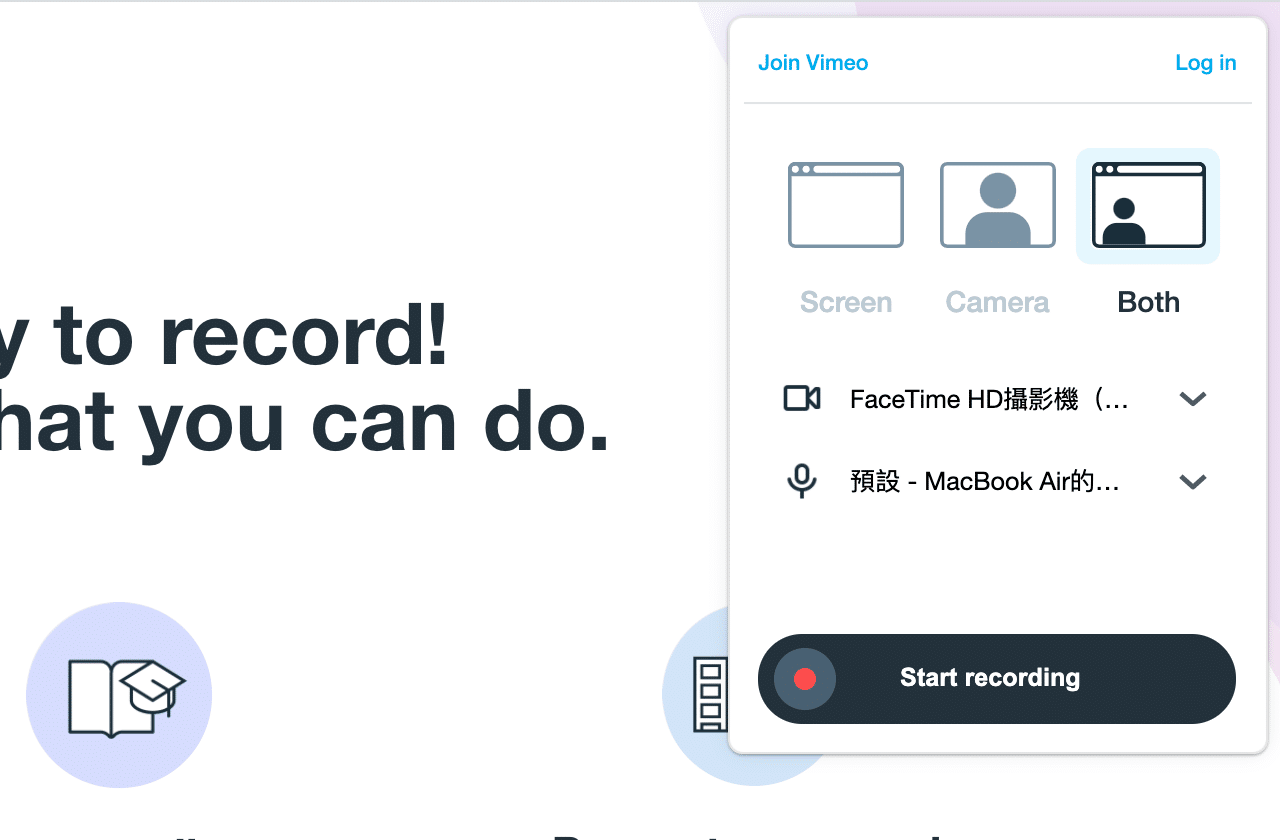
STEP 4
在錄影前會跳出「分享螢幕畫面」功能,這部分和其他的 Chrome 螢幕錄影工具一樣,可選擇要錄製整個螢幕畫面、特定應用程式視窗或是 Chrome 分頁,如果要示範某個軟體操作方式,可以選擇應用程式視窗或是錄製整個畫面範圍。
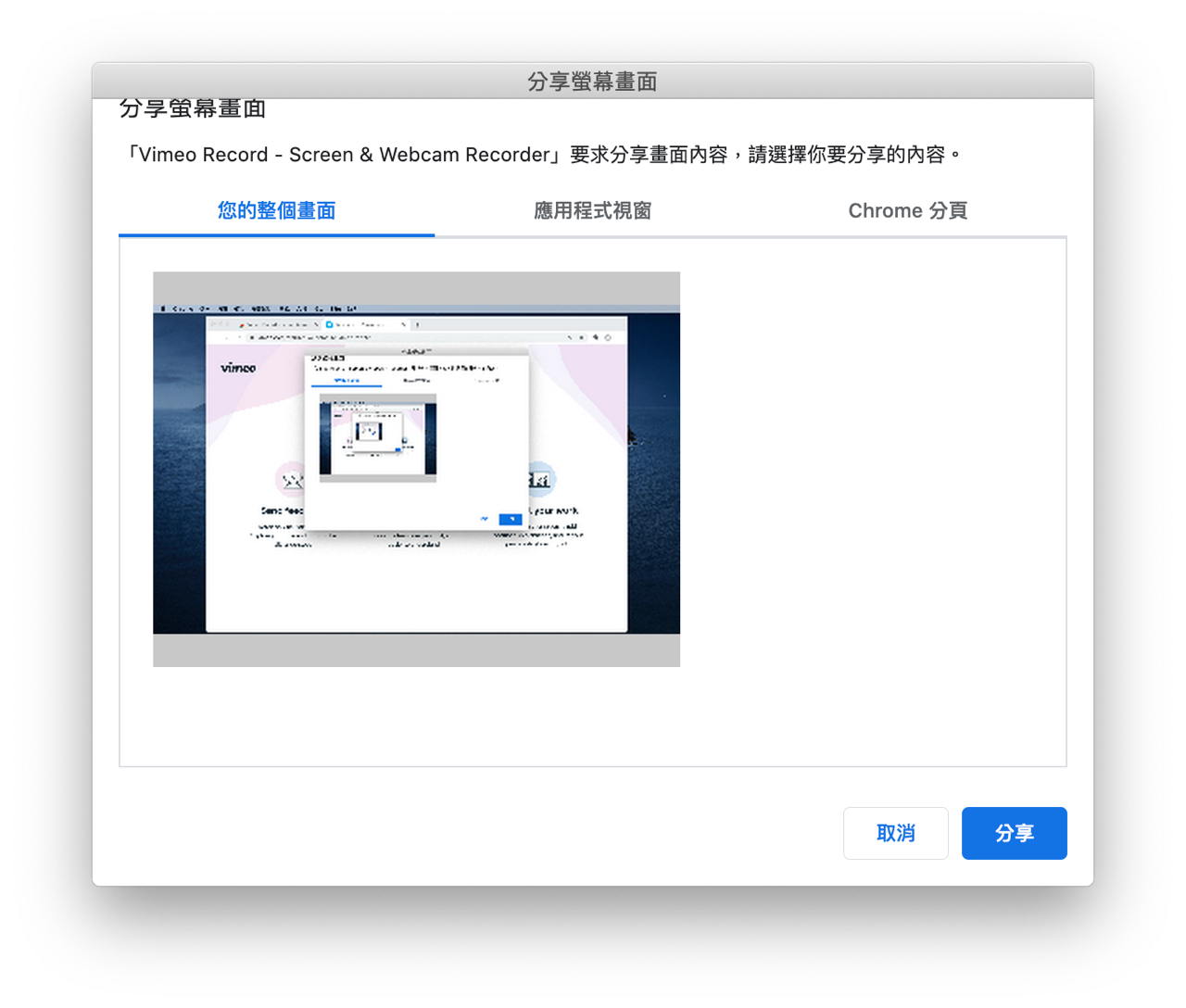
若是錄製線上工具或某個網站功能,可選擇只錄製 Chrome 瀏覽器分頁,就能避免錄到不需要的範圍。
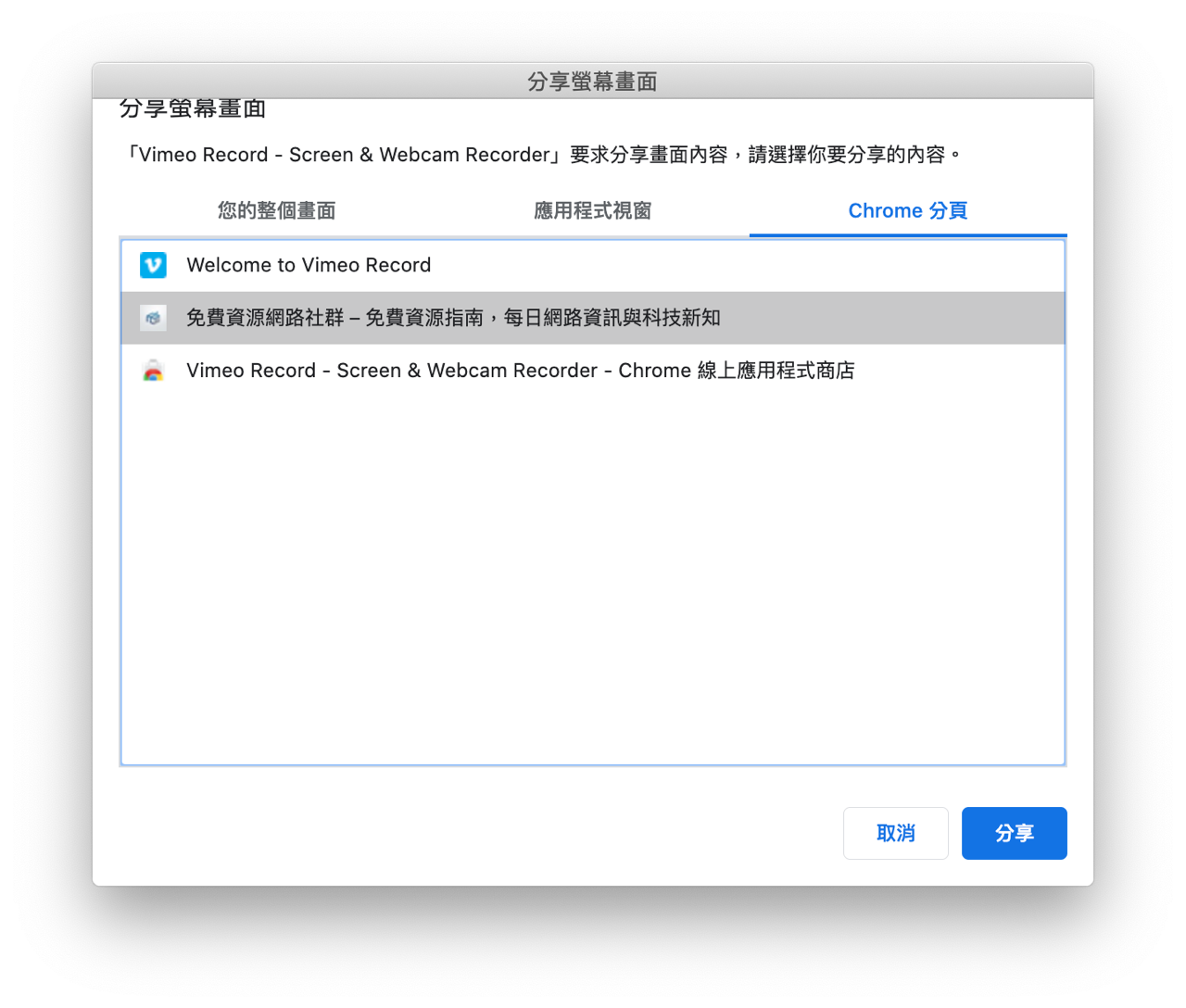
STEP 5
如果你是選擇錄製特定的 Chrome 分頁,在錄影時瀏覽器上方會標示該分頁正在和 Vimeo Record 共用,所有操作都會被保存為影片,對於要錄製特定網站或線上應用程式操作畫面來說很方便,結束錄影只要點選上方功能列的「停止」就會停止錄製。
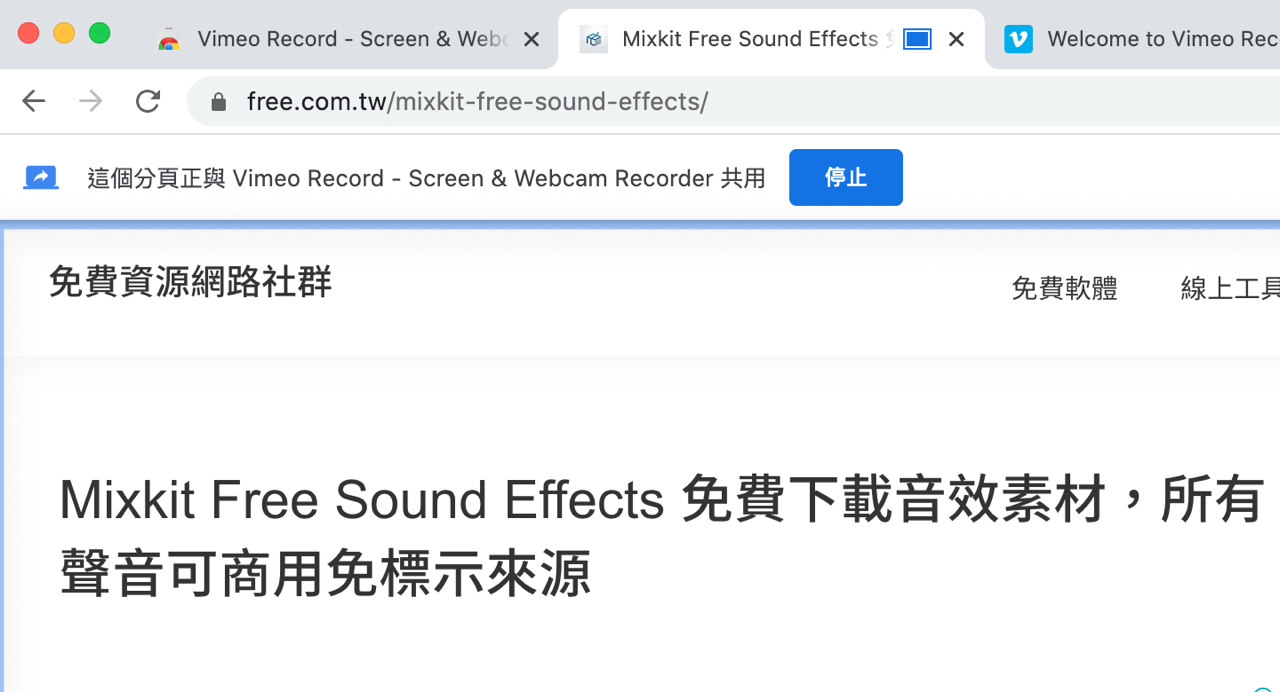
STEP 6
完成錄影後 Vimeo Record 會跳出加入 Vimeo 以保存影片的提示訊息,這裡可以點選 Join Vimeo 免費註冊帳戶或是 Login 登入現有帳號。
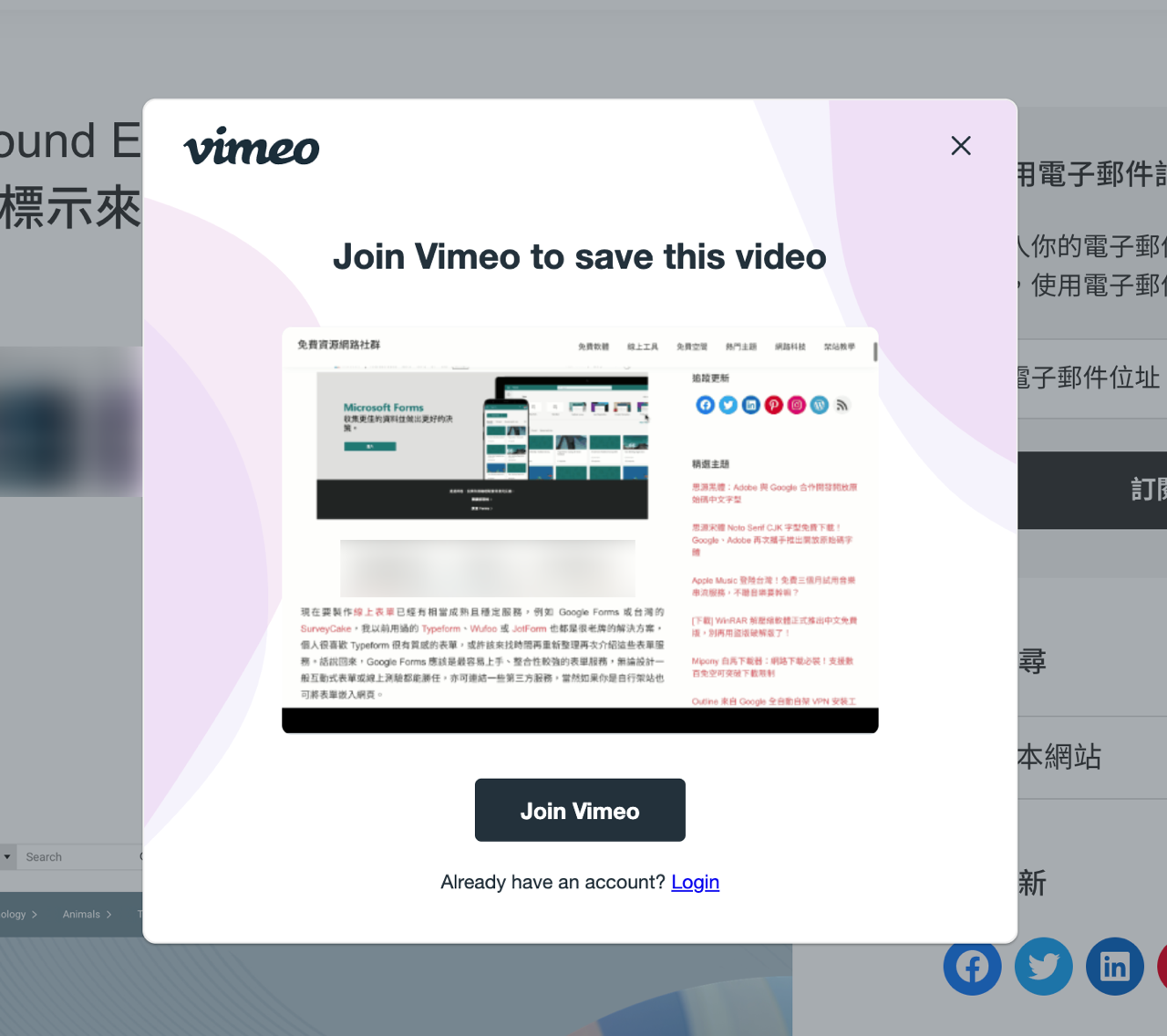
其實 Vimeo 就是一個老牌的影音平台,只要填寫姓名、Email 和密碼就能免費註冊(或是直接登入 Google 帳號),因為我本來就有帳號了,在這裡只需要點選登入然後輸入帳號密碼即可將螢幕錄影保存到 Vimeo。
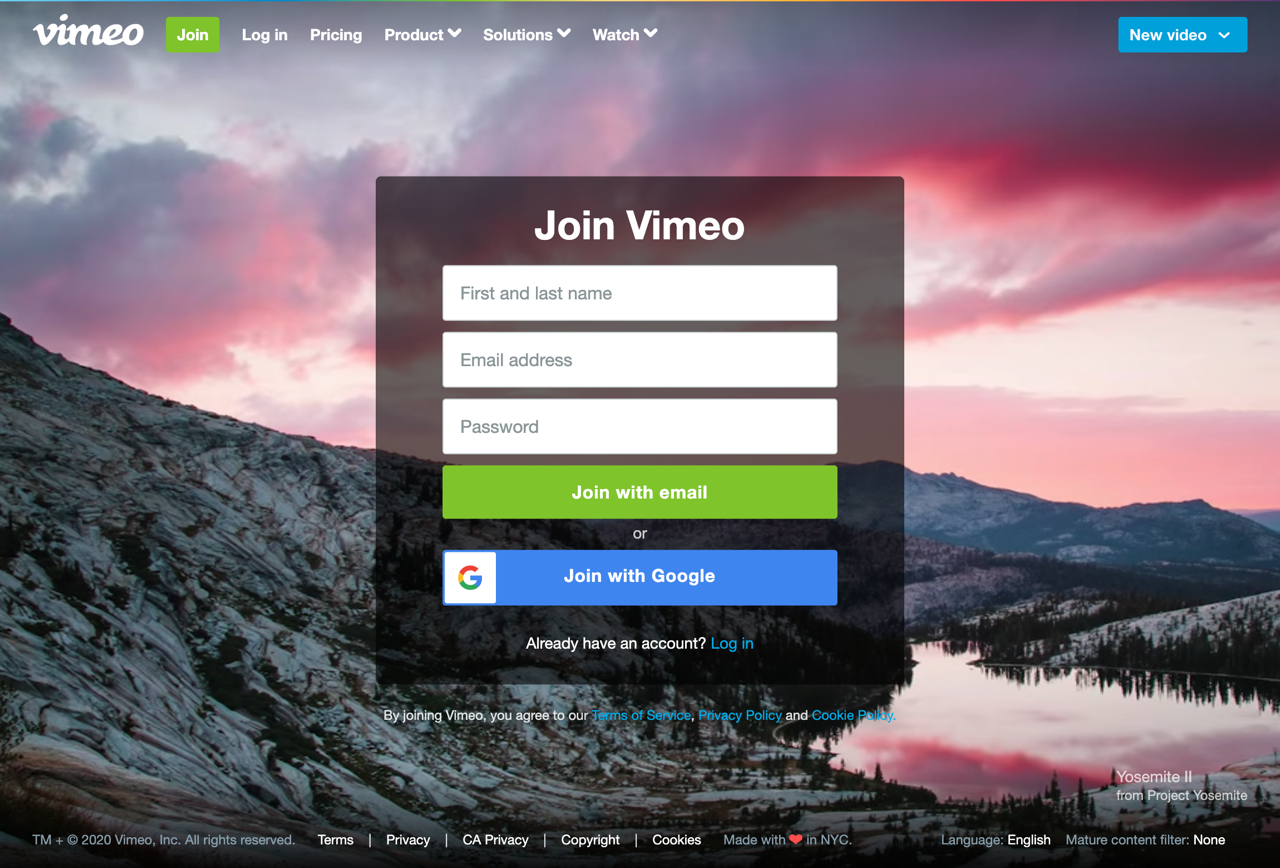
STEP 7
Vimeo Record 會在錄影後最佳化影片,接著自動上傳到 Vimeo 平台並產生影音鏈結。
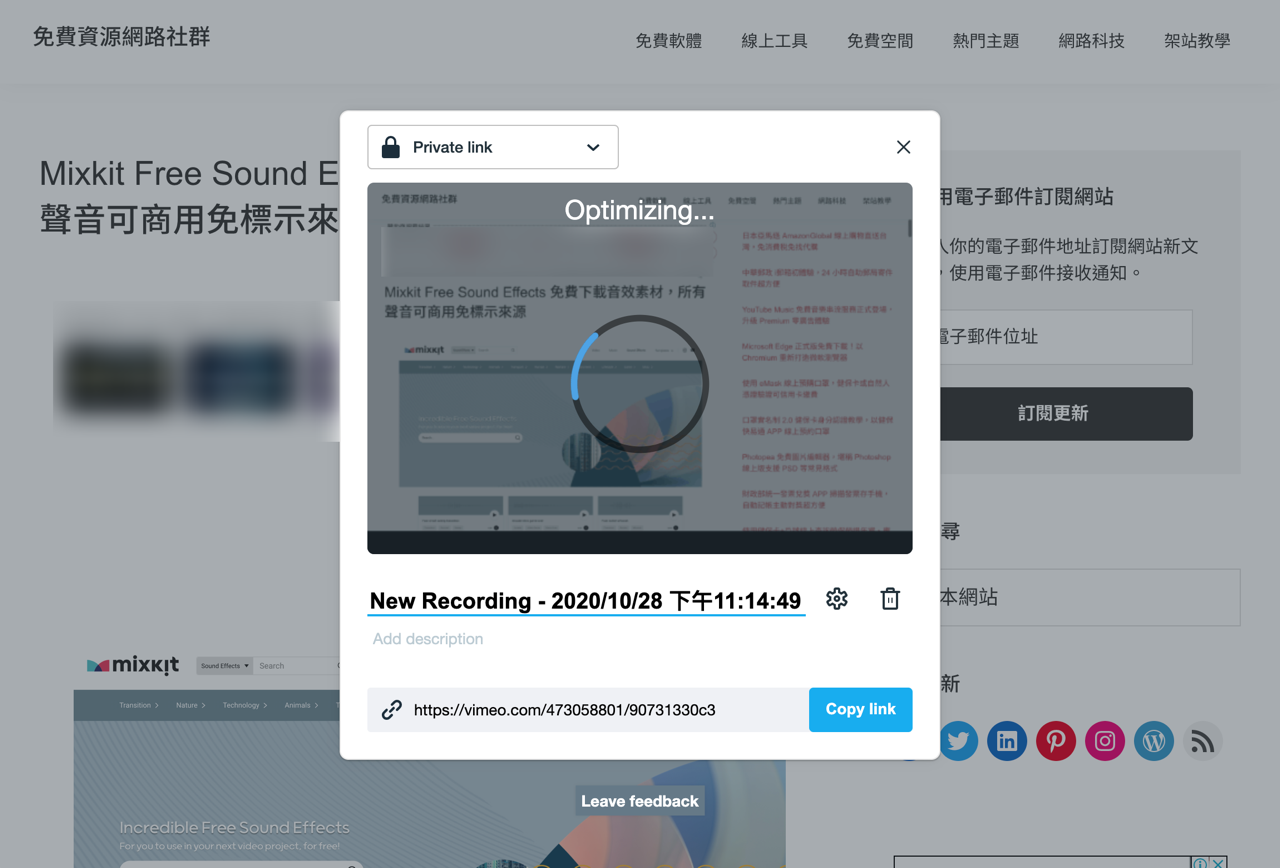
和 YouTube 一樣預設情況下會產生私人鏈結(Private link),也就是除了知道鏈結的人以外,其他人無法透過搜尋方式找到你的影片。使用者可依照需要調整為公開(Public)或是「只有我看得到」(Only me)兩種不同權限,如果是公開影片可能會被別人搜尋找到,若是不想被其他人看到建議可調整為私人鏈結。
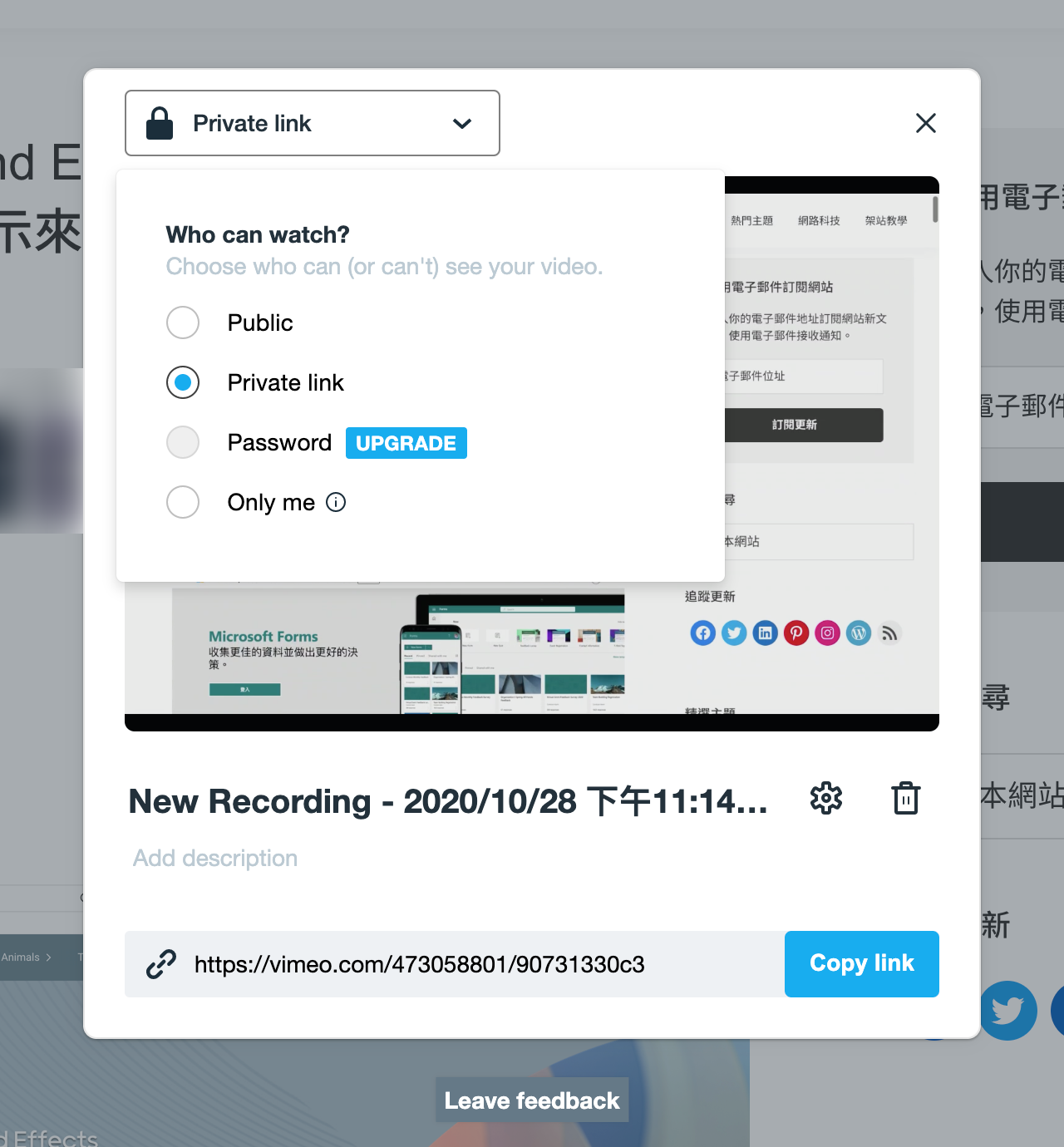
STEP 8
點選下方的「Copy link」複製影片鏈結,其他人就能透過 Vimeo 平台看到你錄製的螢幕畫面,更多的設定選項或功能可以在 Vimeo 操作。螢幕錄影和加入攝影機畫面、麥克風聲音就是這麼簡單,只要透過 Vimeo Record 幾乎沒有什麼難度,而且已經整合好影音平台,還不用擔心影片容量太大無法傳送之類的問題,若你需要錄製螢幕畫面,這是一個值得嘗試的解決方案。
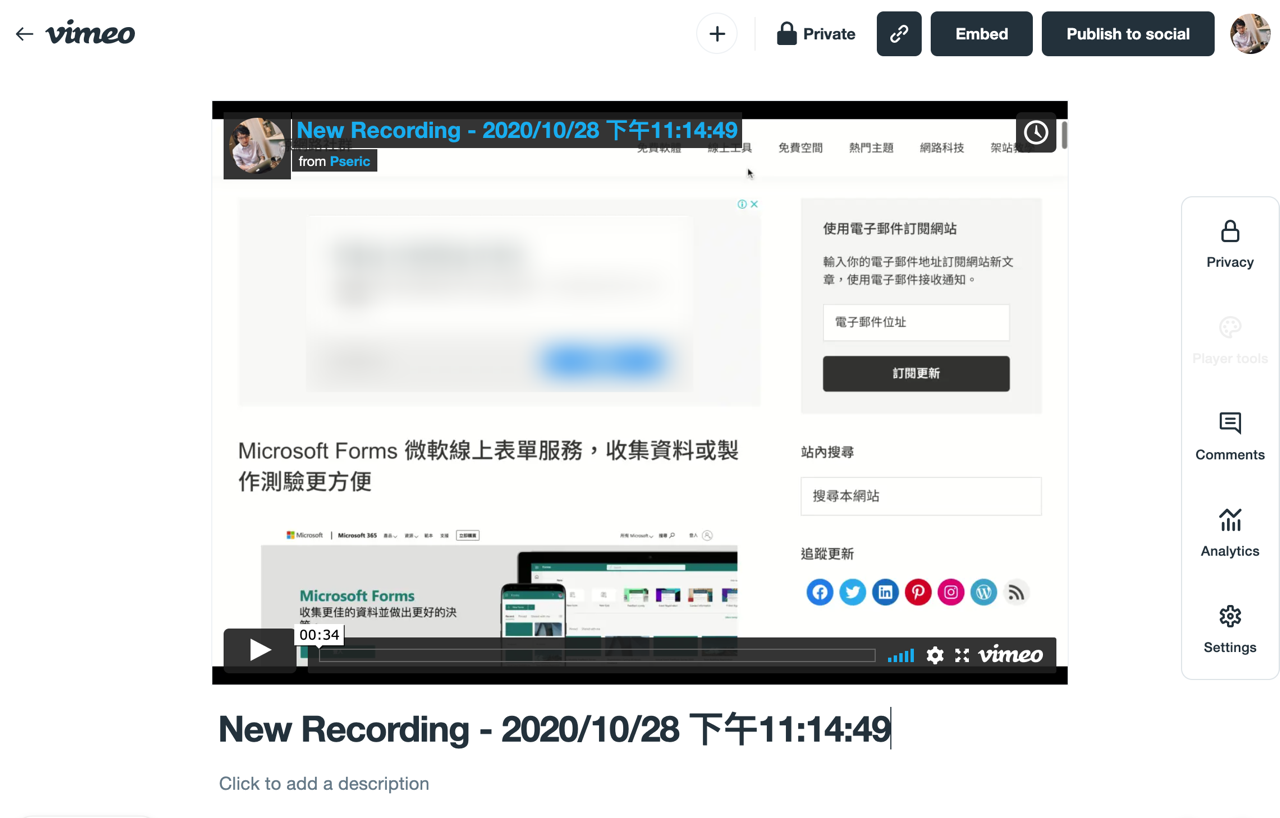
值得一試的三個理由:
- Vimeo 推出免費螢幕錄影工具 Vimeo Record,可錄製螢幕或攝影機畫面
- 整合影音平台,錄影後自動最佳化影片並上傳產生鏈結
- 修改不同的影片權限設定,亦可內嵌到網站使用








